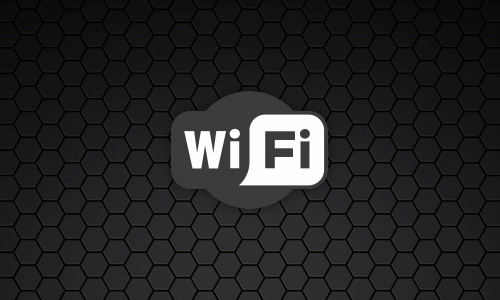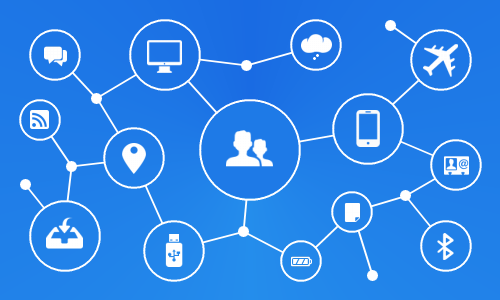![]() Самая популярная бесплатная японская утилита CrystalDiskInfo позволяет выполнить диагностику и мониторинг для дисков HDD/SSD. Утилита отображает установленные жёсткие диски, общую информацию выбранного диска (техсостояние и температуру) и его S.M.A.R.T. атрибуты — всего более 25 параметров работы. Программа не оставляет следов в реестре, а возможность управлять питанием и шумом наверняка понравится владельцам ноутбуков.
Самая популярная бесплатная японская утилита CrystalDiskInfo позволяет выполнить диагностику и мониторинг для дисков HDD/SSD. Утилита отображает установленные жёсткие диски, общую информацию выбранного диска (техсостояние и температуру) и его S.M.A.R.T. атрибуты — всего более 25 параметров работы. Программа не оставляет следов в реестре, а возможность управлять питанием и шумом наверняка понравится владельцам ноутбуков.
Основные возможности CrystalDiskInfo:
• Поддержка большого количества дисков;
• Поддержка внешних USB дисков;
• Мониторинг состояния здоровья и температуры дисков;
• График S.M.A.R.T. данных;
• Управление настройками энергосбережения (APM) и шумоподавления (AAM);
• Программа не оставляет следов в реестре;
• Уведомление по электронной почте;
• Доступна обычная и портативная версии;
• Обладает простым и понятным интерфейсом;
• Имеется мультиязычный интерфейс, в том числе присутствует русский язык.
Системные требования:
Поддерживаемые версии ОС Windows — XP/Vista/7/8/8.1/10/2003/2008/2012/2016 (x86/x64).
CrystalDiskInfo автоматически отображает список подробной информации о вашем жестком диске. Программа наглядно отображает название модели накопителя и размер диска, версию прошивки, серийный номер, тип интерфейса, режим передачи, буквы диска, размер буфера данных, объем NV-кэша, скорость вращения, число включений, общее время работы и многое другое.
Кроме этого, можно просматривать состояние S.M.A.R.T. показателей — это «Количество ошибок чтения», «Часы работы» , «Количество Включений/выключений» , «Программные ошибки», «Ошибки стирания», «Износ» и т.д., в том числе, текущие, наихудшие, пороговые и RAW-значения.
Предупреждение о техническом состоянии каждого жёсткого диска отображается разными цветами:
• Хорошо: Синий (зелёный);
• Внимание: Жёлтый;
• Плохо: Красный.
Также если показатель температуры находится в оптимальном значении, то индикатор будет синего цвета. В случае превышения допустимого значения цвет будет изменён на желтый или красный.
CrystalDiskInfo в меню «Сервис» предоставляет ссылку на раздел «Управление дисками», где можно создать простой раздел (основной, составной или разделенный), настроить параметры преобразования диска, а также расширить и сжать разделы. Также можно открыть «Диспетчер устройств» ОС Windows, включить автозагрузку CrystalDiskInfo, включить расширенный поиск дисков и многое другое.
Для уверенности в том что ваши накопители находятся в исправном состоянии необходимо, утилитой CrystalDiskInfo, производить проверку дисков хотя бы раз в месяц, в особенности, если у вас на жестком диске хранятся важные данные.
Находим и скачиваем программу здесь.